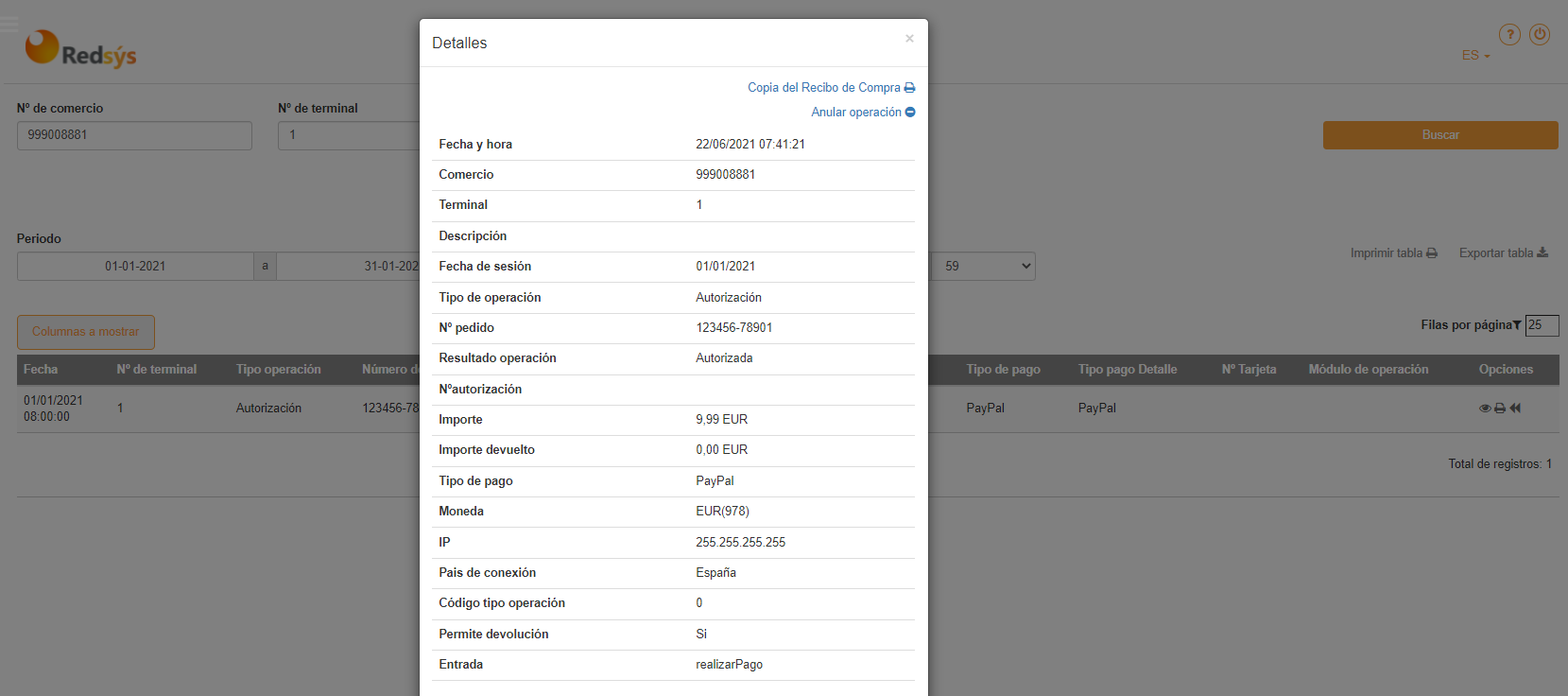PayPal
Redsys ofrece realizar operaciones mediante PayPal, que permite a los clientes que dispongan de correo electrónico realizar pagos en Internet de forma segura.
Funcionamiento
Una vez el titular se encuentra en el TPV Virtual SIS por redirección, puede elegir entre realizar un pago tradicional con tarjeta, o bien realizar el pago a través de una cuenta PayPal (siempre que el comercio lo tenga disponible. Las operaciones que se pueden realizar mediante PayPal son pago, preautorización, confirmación, anulación y devolución.
Si el titular realiza el pago a través de su cuenta PayPal, el SIS lo redirige al servidor PayPal a través de su navegador. Éste le solicita sus datos de cuenta de usuario. De esta forma, se asegura la identidad del titular que realiza la compra.
Para que un comercio pueda trabajar con PayPal a través del propio TPV Virtual, tendrá que seguir los siguientes pasos:
- La Entidad Adquirente tiene que autorizar la adhesión a esta modalidad de Pago.
- El comercio se tiene que dar de alta en PayPal.
- Se deben facilitar a la Entidad Adquirente los datos de conexión que le haya facilitado PayPal para proceder a la configuración del método de pago.
Parámetros
En una operación con PayPal, tanto en la notificación On-line como en el retorno del titular al comercio mediante el botón “Continuar” del recibo, se añadirán seis campos con información adicional sobre la operación en PayPal. Estos campos son:
- PayPal_PayerId: identificador del comprador en PayPal.
- PayPal_PayerMail: correo electrónico del comprador en PayPal.
- PayPal_Token: identificador de la transacción en PayPal.
- PayPal_TransactionId: identificador único de la operación en PayPal.
- PayPal_CountryCode: identificador del país de residencia del comprador en PayPal. Se utiliza el código de país según el estándar ISO 3166-2.
- PayPal_PaymentStatus: estado devuelto por PayPal
para la operación indicada. Los valores más comunes que puede
tomar este campo son los siguientes:
- Completed: el pago ha sido completado.
- Denied:el pago ha sido denegado
- Expired: el periodo para autorizar este pago se ha superado
- Failed: el pago no se ha podido realizar
- In-Progress: la operación está en proceso y no se ha terminado.
- Partially-Refunded: se ha realizado una devolución parcial de la operación.
- Pending: el pago está pendiente, todavía no se ha completado.
- Refunded: el pago ha sido devuelto en su totalidad.
- Reversed: el pago ha sido revocado debido a un chargeback.
- Voided: la operación ha sido anulada.
Existe la posibilidad de enviar un campo opcional "Ds_Merchant_ShippingAddressPyp". Este campo indica si entre los campos de respuesta al comercio se incluye información relativa a la dirección de envío que tiene el titular configurada en su cuenta PayPal. Los valores que se pueden indicar en dicho campo son:
- S: si se desea obtener dicha información en la respuesta del SIS.
- N: se NO se desea obtener dicha información en la respuesta del SIS.
En caso de haber enviado el campo "Ds_Merchant_ShippingAddressPyp" en la petición, se añadirán en la respuesta los siguientes campos:
- AddressStatus: Estado de la dirección de envío en la cuenta PayPal del titular. Valores posibles: None, Confirmed, Unconfirmed..
- ShipToName: Nombre asociado a la dirección de envío predeterminada.
- ShipToSecondaryName: Nombre asociado a la dirección de envío secundaria.
- ShipToStreet: segunda línea dirección envío predeterminada.
- ShipToStreet2: primera línea dirección envío secundaria.
- ShipToSecondAddr1: primera línea dirección envío predeterminada
- ShipToSecondAddr2: segunda línea dirección envío predeterminada .
- ShipToCity: Nombre de la ciudad.
- ShipToSecondaryCit: Nombre de la ciudad para la dirección de envío secundaria.
- ShipToState: Estado o provincia.
- ShipToSecondaryState: estado o provincia para dirección de envío secundaria.
- ShipToZip: código postal.
- ShipToSecondaryZip: código postal de dirección de envío secundaria.
- ShipToCountryCode: Código país (para más detalle vease https://developer.paypal.com/docs/classic/api/country_codes/).
- ShipToSecondaryCountryCode: Código país dirección de envío secundaria.
- ShipToPhoneNum: número de teléfono.
- ShipToSecondaryPhoneNum: Número de teléfono dirección de envío secundaria.
Autorización
No es necesario indicar ningún dato adicional en la página de redirección. Si la configuración del comercio lo permite, se mostrará la opción de pago con PayPal junto con el resto de métodos ofrecidos por el comercio, en la pestaña "Otras formas de pago".
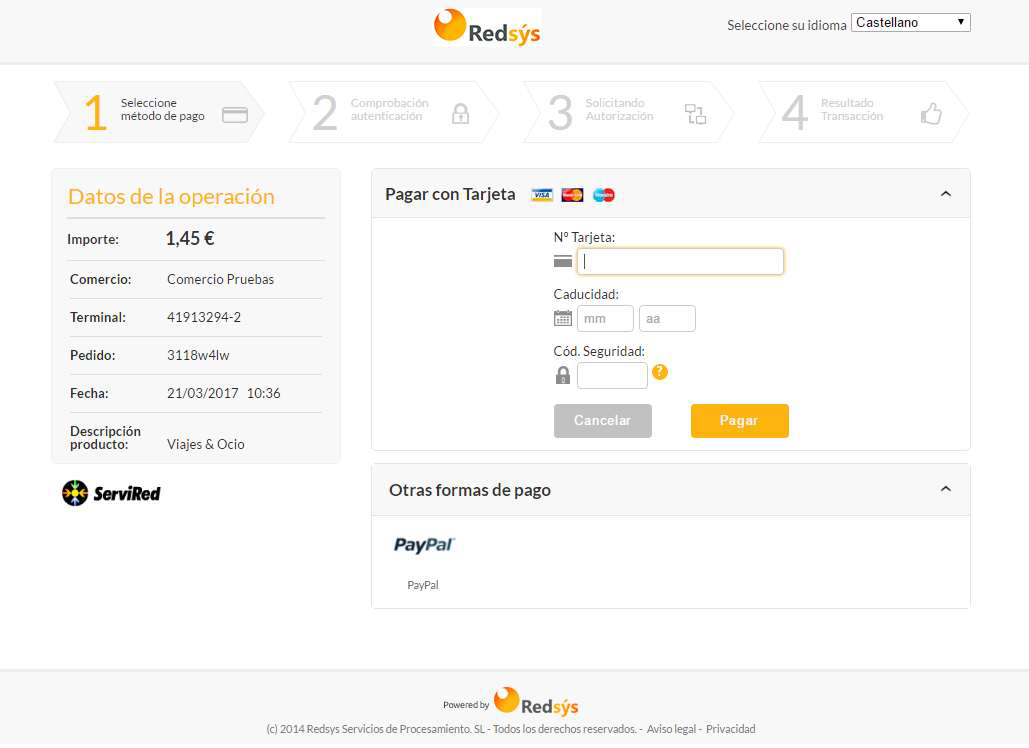
El titular selecciona PayPal y pulsa el botón “Continuar”. El SIS se pone en contacto con PayPal para realizar la operación, y pasa el control de la sesión del titular a la página de PayPal. En este punto la operación está bajo el control de PayPal y dependerá de las características de la propia cuenta del titular en PayPal.
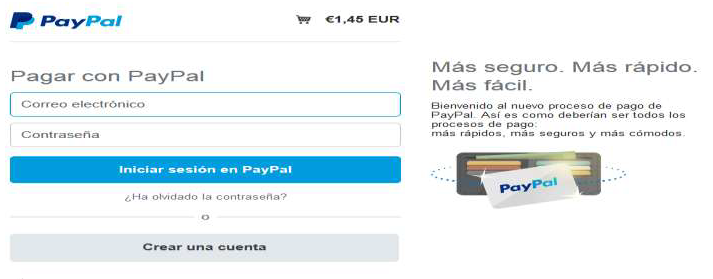
El titular se autentica en PayPal y confirmará el pedido.
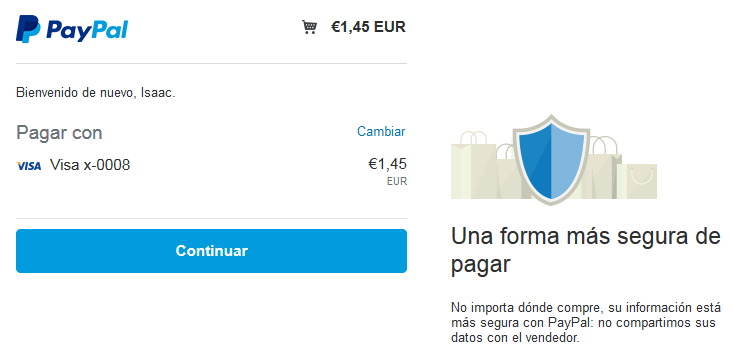
Si el comercio en la petición ha indicado al SIS que debe de incluir información de la dirección de envío en la respuesta, PayPal mostrará al titular la posibilidad de indicar la dirección de envío o usar la configurada en la cuenta PayPal.
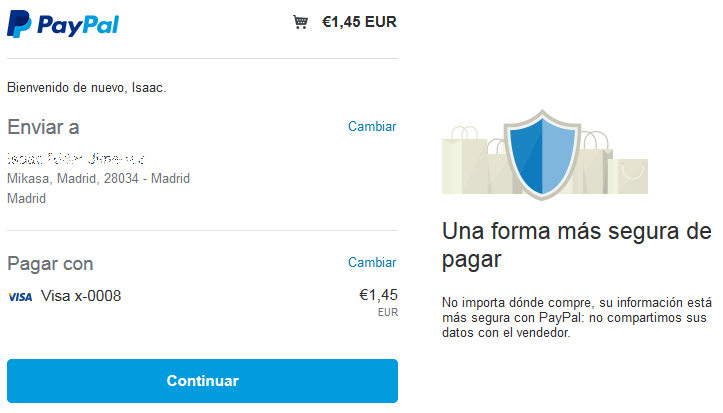
En ese punto PayPal pasa el control de nuevo al SIS. Una vez que el SIS toma de nuevo el control realizará las siguientes acciones:
- Confirma definitivamente el pago en PayPal.
- Registra el resultado internamente
- Notifica el resultado al comercio si esté tiene configurada la notificación On-line.
- Muestra el Recibo para el pago PayPal, indicando la referencia de Paypal.
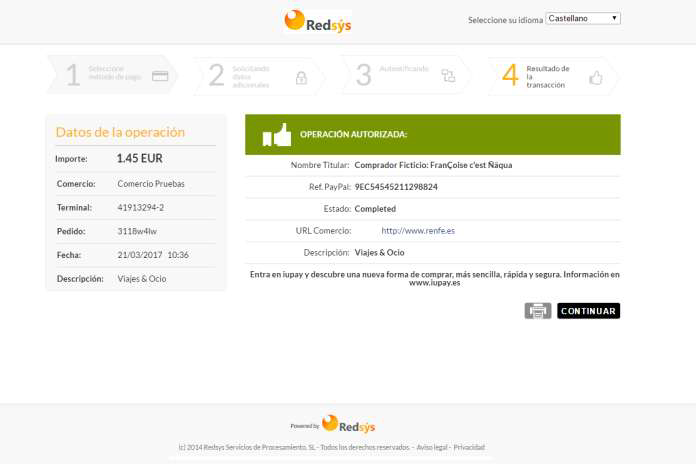
Finalmente si el comercio utiliza las URLs OK y KO, se pasa el control de nuevo al comercio si el titular pulsa el botón “Continuar”.
Devolución
El comercio podrá realizar devoluciones de operaciones PayPal. Para ello deberá enviar la petición de devolución por el SIS o utilizar el portal de administración.
Las devoluciones de operaciones PayPal se realizan del mismo modo que las operaciones con tarjeta. En el caso de una operación PayPal el SIS se pondrá en contacto con PayPal de forma transparente para el comercio.Desde el portal de Administración, se puede realizar la devolución pulsando sobre la descripción del tipo de operación:
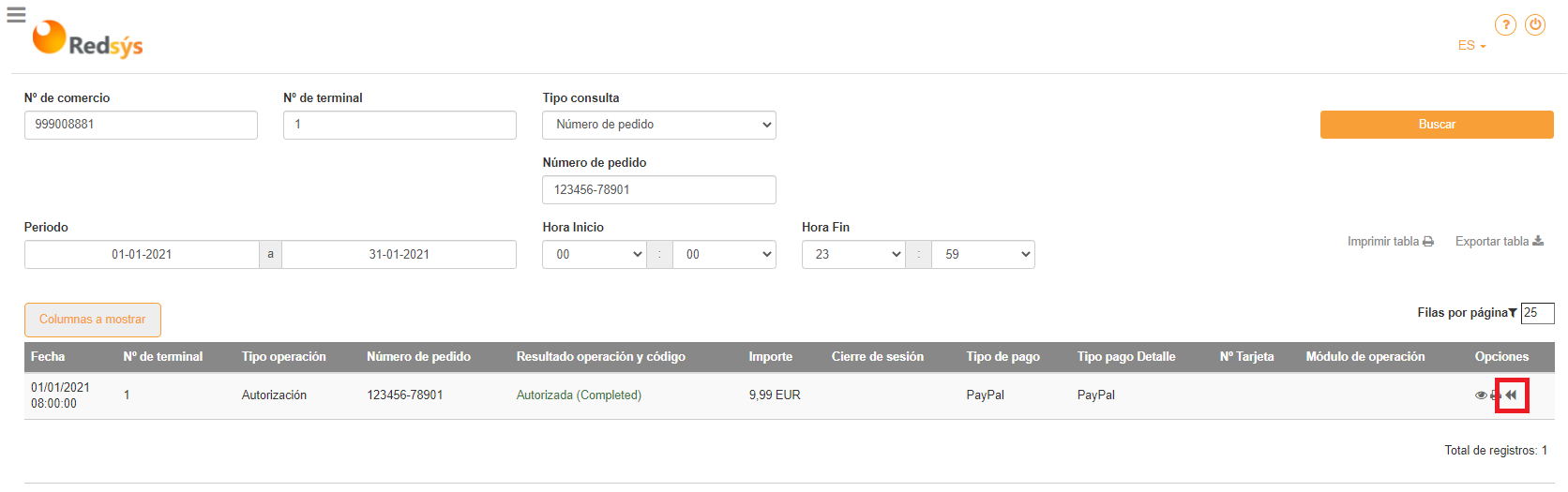
Pulsando el icono, se mostrarán las opciones para realizar la devolución
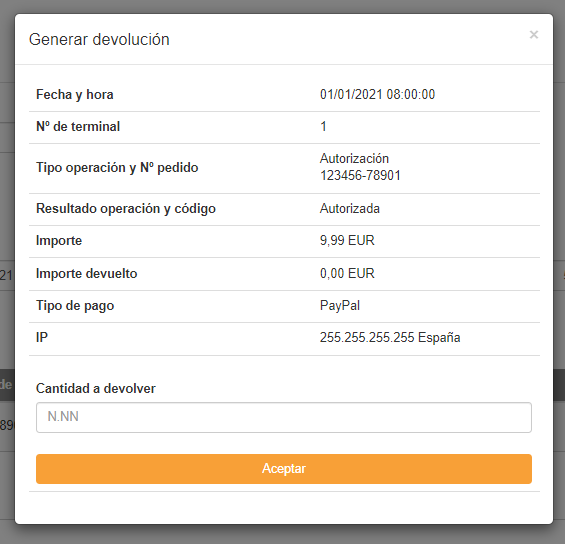
Si pulsamos sobre el símbolo del ojo, aparecerá un detalle de la operación donde se podrán cosultar todos los detalles de la operación.